Hacer que Chrome nos pregunte donde queremos guardar los archivos
Hace años que los distintos sistemas operativos separan los archivos (o, por lo menos, ofrecen esta posibilidad) del usuario en carpetas según su tipo. Así, tanto en Windows, como en macOS, en GNU/Linux o en Android, disponemos de carpetas específicas para contenidos de vídeo, fotos, o documentos.
Otra carpeta habitual es la de descargas, ya que con el advenimiento de Internet, ha crecido en progresión lo que bajamos de la red de redes. Los navegadores web, como Edge, Firefox o Chrome, guardan, automáticamente y sin preguntar nada más, los ficheros que nos descargamos de la red en dicha carpeta de descargas. No obstante, en un momento dado, puede interesarnos guardar los archivos descargados en otra carpeta o en una subcarpeta de la anterior.
Por ejemplo, si nos descargamos vídeos y fotos, podemos preferir guardarlos en sus respectivas carpetas. Podemos hacerlo, pero ello implica que nuestro navegador web nos pregunte a cada archivo donde queremos guardarlo.
Si utilizamos Google Chrome como navegador, activar la opción de que nos pregunte para cada archivo que descargamos, dónde debe guardarlo, es fácil. Lo primero que tenemos que hacer es arrancar el navegador y, en el cuadro de texto en el que introducimos la dirección de la web a visitar, o el término a buscar, introducimos la dirección chrome://settings y pulsamos enter:
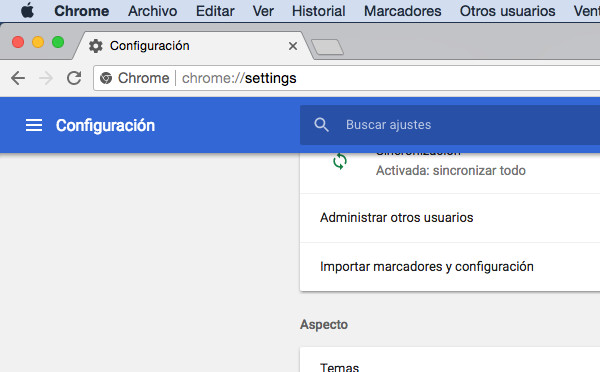
Al final de la página, veremos que hay un enlace que, con el texto Configuración avanzada, nos invita a conocer algunas características avanzadas de nuestro browser, así como a retocar determinadas configuraciones. Pulsamos sobre dicho enlace, que nos desplegará un listado más abajo, y en dicho listado buscamos la sección Descargas:
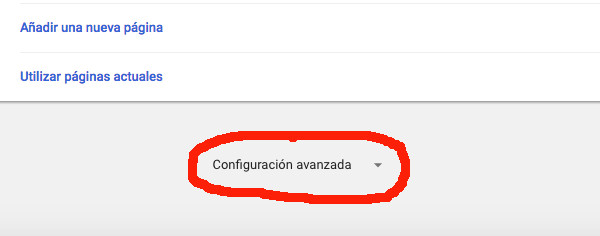
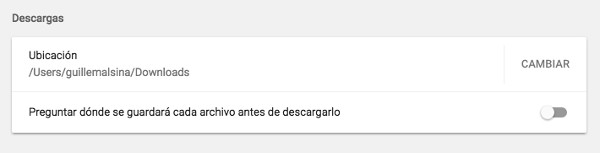
Como podemos ver, en la sección Descargas tenemos dos posibilidades: por un lado, podemos cambiar la carpeta a la cual irán a parar por defecto los archivos descargados y, por el otro, podemos ver un switch de doble estado que está desactivado y que, de activarlo, nos preguntará dónde debemos guardar cada archivo que descarguemos:
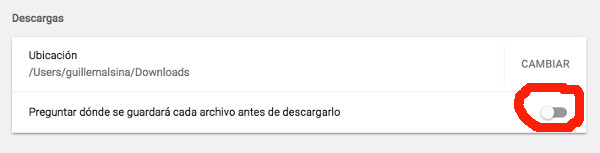

Personalmente, prefiero que Chrome me pregunte cada vez que descargo algo en qué carpeta lo quiero guardar, ya que así lo tengo todo bien ordenado en su correspondiente carpeta. Eso sí, cada uno debe encontrar su camino.
